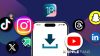記得之前在大學的時候,常與同學互傳對方的醜照,有時候甚至會放大照片來取笑對方,後來發現 iPhone 內建 照片 app 標示功能裡面有一個 放大鏡 功能,可以讓照片的重要資訊放大來清楚展示,也因此常常被同學間拿來使用;放大鏡功能不僅可以放大臉部,其實在與同學、朋友討論報告內容或是談論事項時,也可以在需要圖片加以註解論點的地方,使用放大鏡功能來標示內容。
如何在 iPhone 照片 中使用 放大鏡 標示功能放大重點?
請打開「照片」app,開啟想要使用 放大鏡 功能的照片或螢幕截圖,點擊右上角的「編輯」選項進入照片的編輯模式,再選擇右上角選單中的畫筆圖示的「標示」功能。
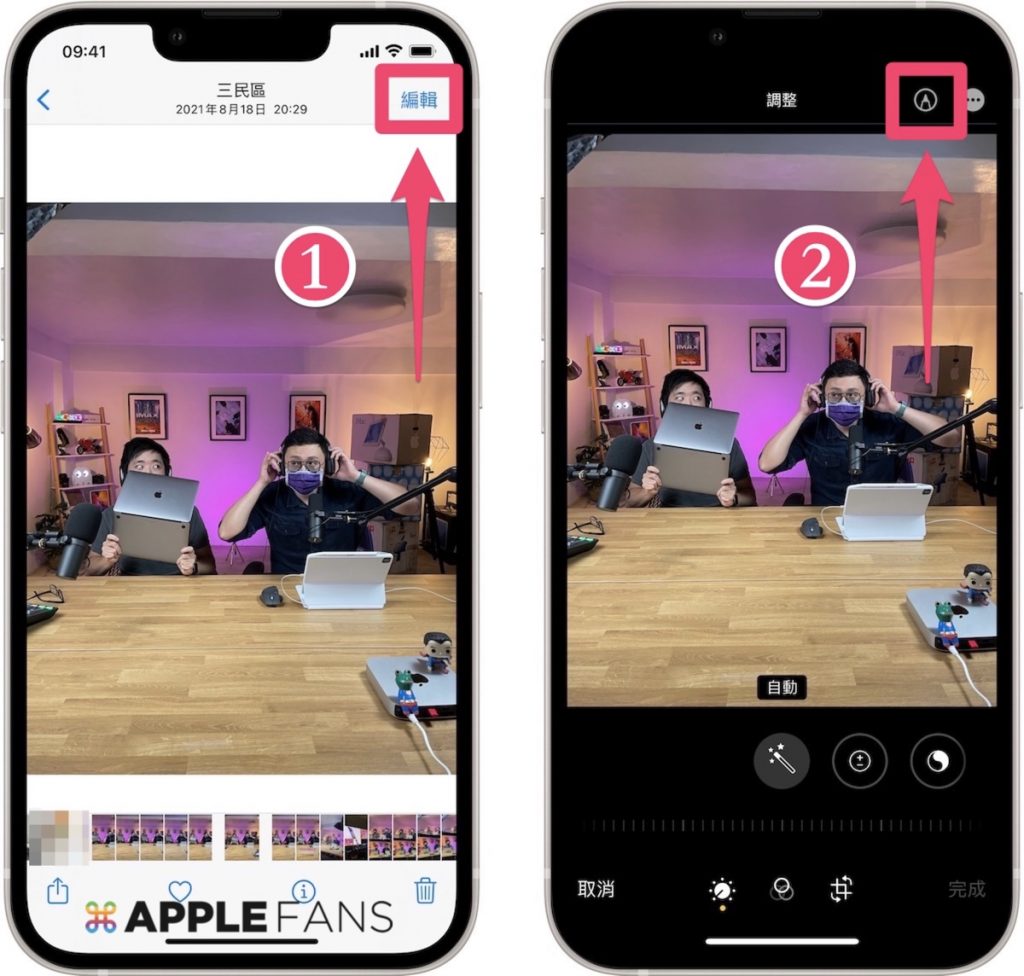
進入「標示」功能頁面後,請點擊左下角「+」,就可以選擇「放大鏡 🔍」功能。
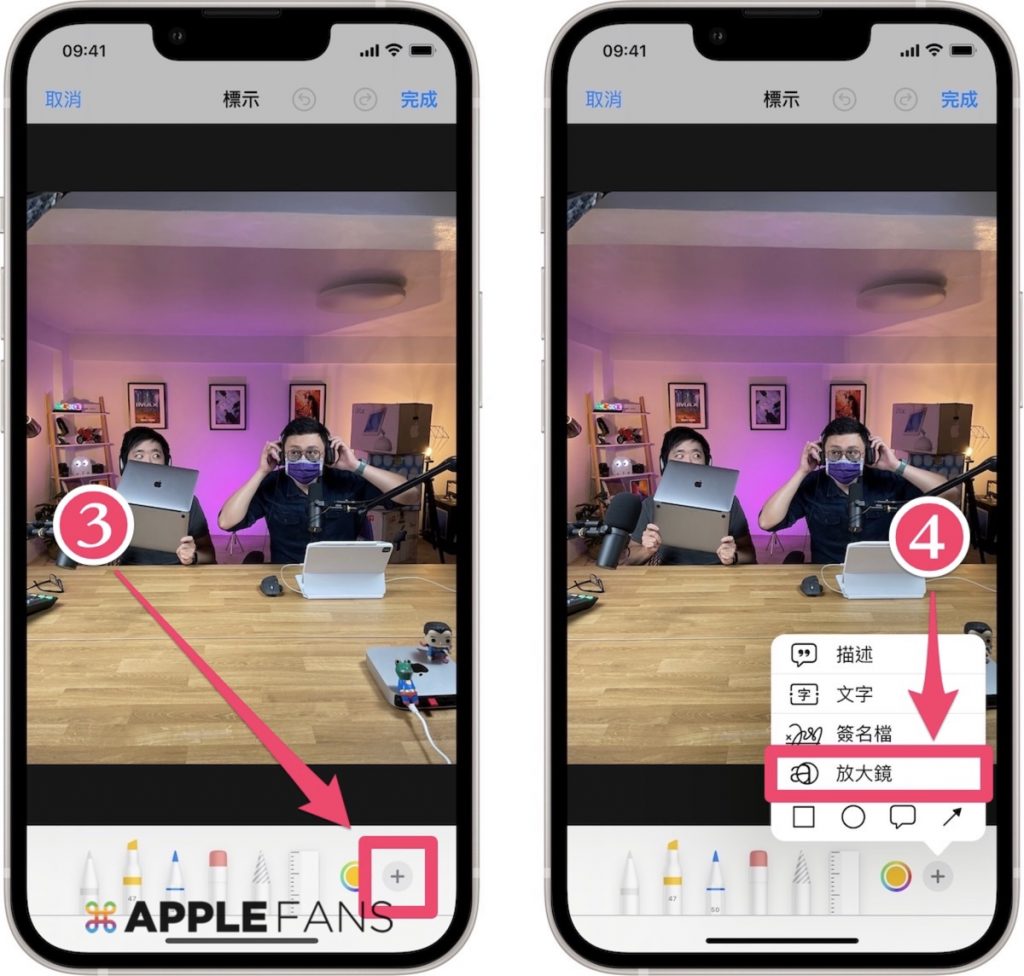
使用者可以將放大鏡移動到欲放大重點的位置,可以依照需求縮放放大鏡的大小和放大倍率,也可以更改放大鏡邊框的顏色,拖移完成後點擊「完成」,就標示好了。
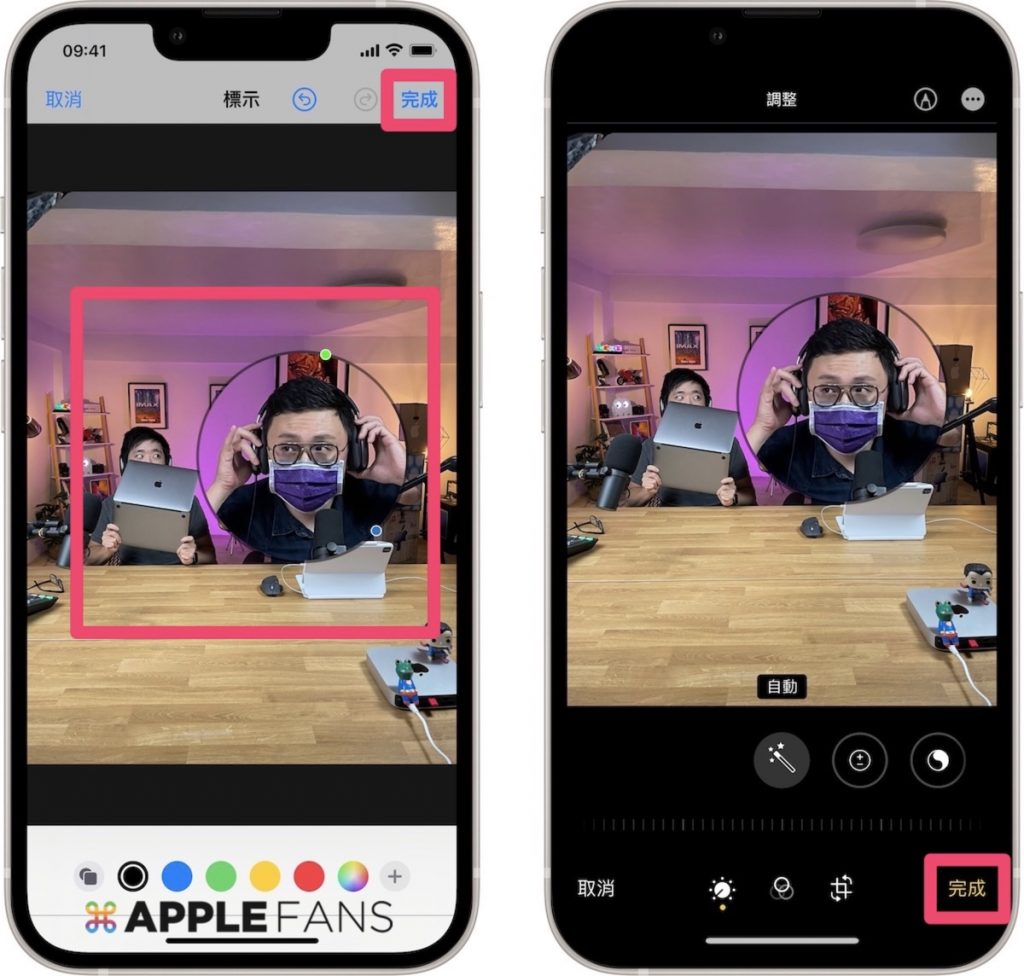
iPhone 放大鏡功能可以將照片的資訊重點清楚的放大,讓使用者不管在查看或是傳送重要資訊、搞笑照片給同事或朋友,都可以清楚展示想要表達的重點內容給對方明白。
你成功了嗎?
成功的話,請記得幫 APPLEFANS 蘋果迷分享此篇教學文章,您的分享才會是我們繼續創作的動力,謝謝各位~
如果想得到更多 iPhone、Mac 教學,請追蹤蘋果迷粉絲團以掌握最新訊息,並且訂閱我們 YouTube 頻道,取得直播第一時間通知,或者加入蘋果迷社團跟大家分享自己的心得和疑難雜症哦~
如果想要聊天,也可以加入我們的 LINE 聊天群找我們。